1、打开进入酷狗后,点击左上角的图标。
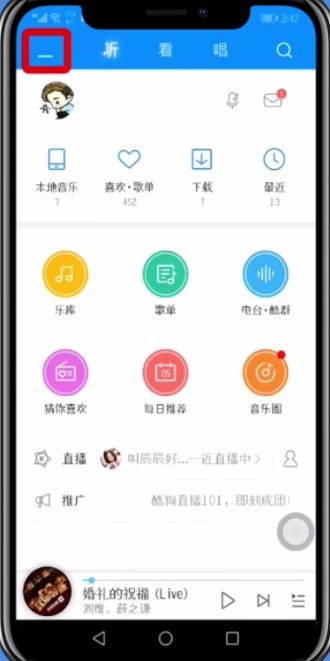
2、找到【铃声彩铃】,并点击打开。
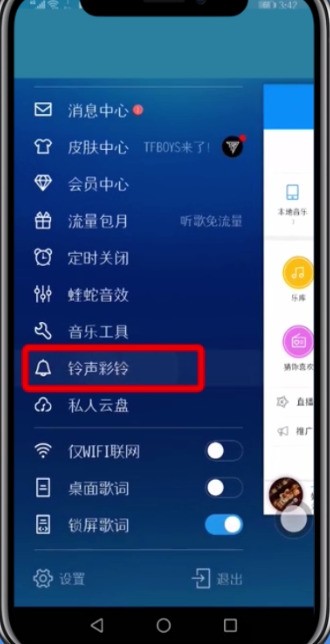
3、点击第一项的【铃声】可以看到很多热门铃声。
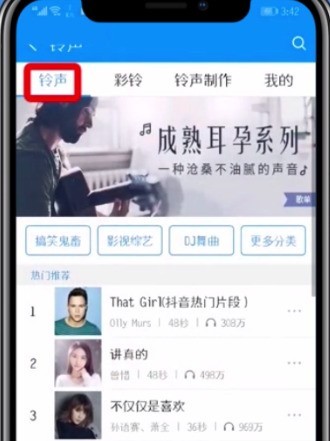
点击自己喜欢铃声旁边三个点的图标,
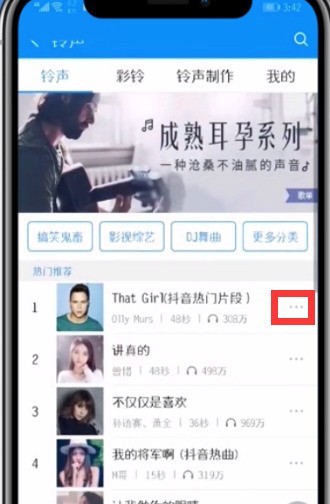
点击【设为来电】即可。
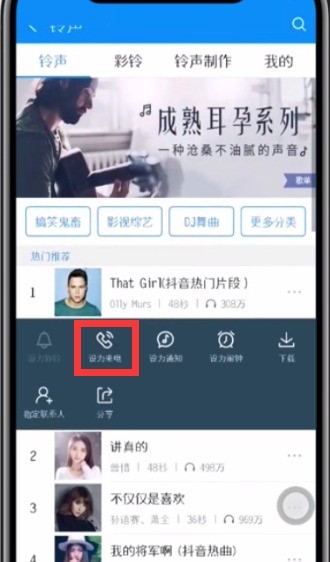
4、点到第二项【彩铃】。
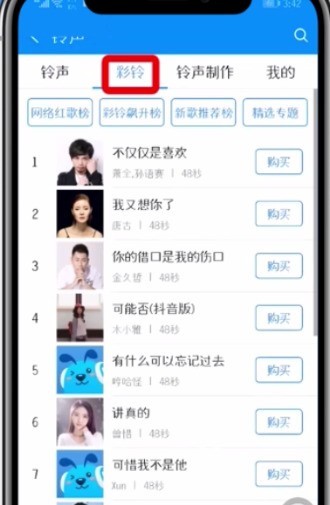
可以选择自己喜欢的彩铃,点击【购买】,
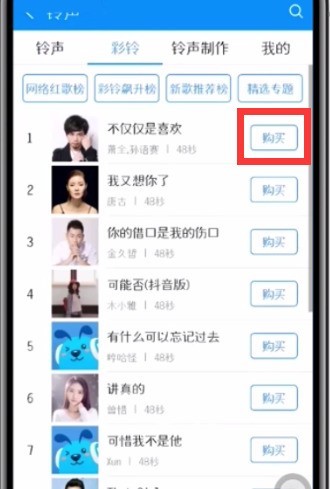
5、点击选择第三项的【铃声制作】。
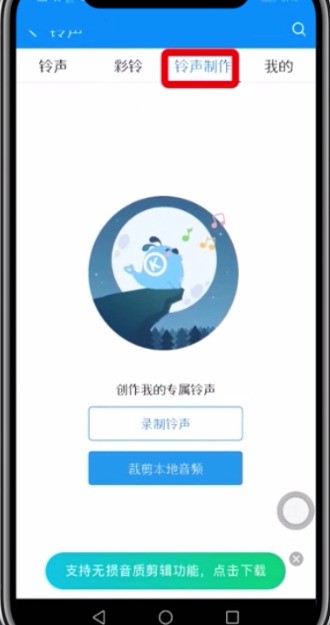
点击下方的【裁剪本地音频】(还可以点击【录制铃声】进行录制)
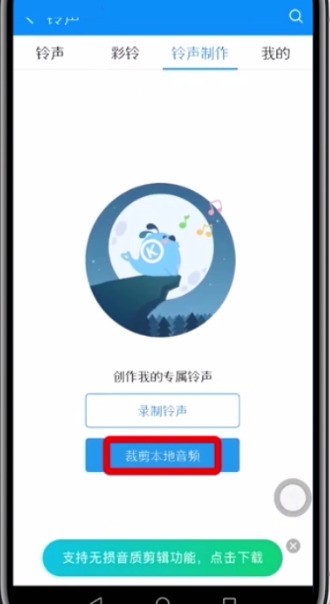
7、点击选择自己喜欢的歌曲。
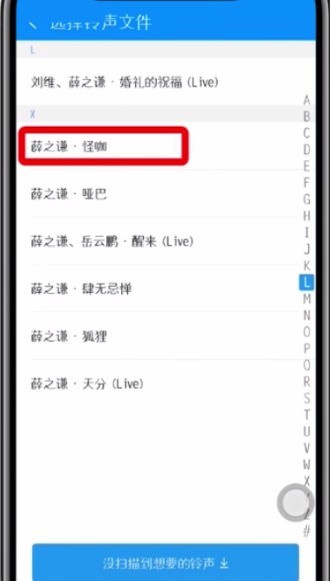
8、可以选择【高潮截曲】,也可以【自定义】选择自己想要的部分。
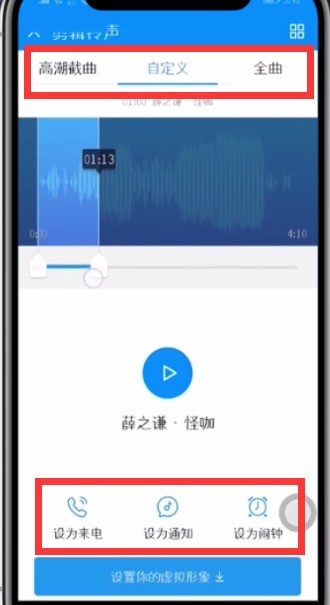
最后选择设为什么铃声即可。
以上是酷狗音乐设置铃声的简单步骤的详细内容。更多信息请关注PHP中文网其他相关文章!




